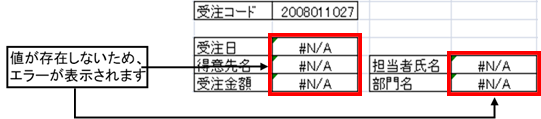| �StiLL�Excel���242 ��--�����@�\ VLOOKUP�@Excel2007�� | ||||||||||||||
| �����Љ��VLOOKUP���́A�������̒��ł����ɕ֗��ŁA�g�p�p�x���������ł��B�Ⴆ�A�\�̒�����R�[�h����͂��邾���ŁA���̓��Ӑ於����z�Ȃǂ̃f�[�^������������ꍇ�Ɏg���܂��B����ł��Ȃ����V�X�e�����Ƃ̒��ԓ���I | ���Ή����@�FVLOOKUP���́AVLOOKUP(�����l�A�͈́A��ԍ��A�������@)�Ƃ����\���ɂȂ��Ă��܂��B���̐ݒ������ƁA��������f�[�^�̍��[��Ō����l���������A�����l�̂���s�Ǝw�肵����̌��������Z���̒l��\�����܂��B | �������Ӊ������BINDEX���͎w�肵���s/��ԍ��̌�������ʒu����������̂ɑ��AVLOOKUP���́A���[��̌����l�ɑΉ�����w�肵����Ԗڂ��������܂��B�܂��A�G���[�l��\�������Ȃ����߂ɂ́AISERROR�����g���܂��B | ||||||||||||
| ����́A�o�b�N�i���o�[017�ł��Љ���A�u��--�����@�\ VLOOKUP�v�� | ||||||||||||||
| Excel2007�ł����Љ�܂��B | ||||||||||||||
| �� | Excel2003�ȑO�̃o�[�W�����ł̕��@�́A�ȉ��̃o�b�N�i���o�[�����Q�Ƃ��������B | |||||||||||||
| �y�o�b�N�i���o�[017�z ��--�����@�\ VLOOKUP | ||||||||||||||
| ��VLOOKUP�� | ||||||||||||||
| VLOOKUP���́A�����͈͂��猟�������Ɉ�v����Z���̒l�����߂���̈�ł��B | ||||||||||||||
| ��������f�[�^�����[��Ō����l���������A�����l�̂���s�Ǝw�肵����̌��������Z�� | ||||||||||||||
| �̒l��\�����܂��B | ||||||||||||||
| VLOOKUP���́A�ȉ��̂悤�ȍ\���ɂȂ��Ă��܂��B | ||||||||||||||
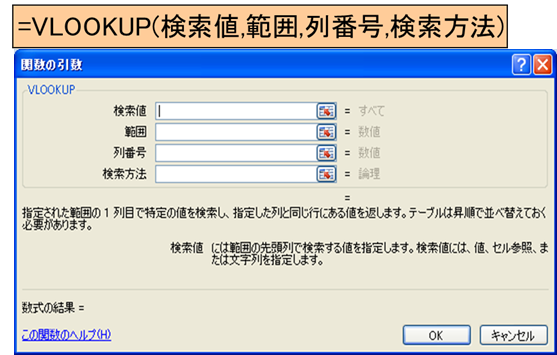
|
||||||||||||||
| ��F�ȉ��̂悤�ȃf�[�^�i�V�[�g���́u�f�[�^�v�j�̒�����A�R�[�h����͂��邾���� | ||||||||||||||
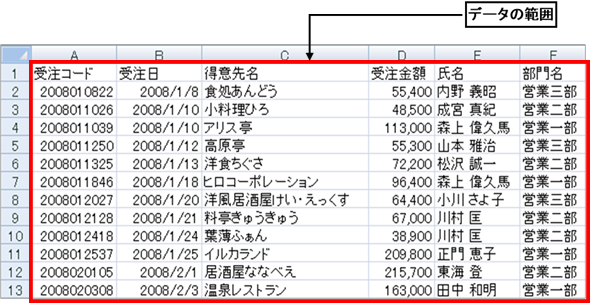
|
�@�@���̃f�[�^���\�������\�i�V�[�g���́u�\�v�j���쐬���܂� | |||||||||||||
| �V�[�g�F�f�[�^ | ||||||||||||||
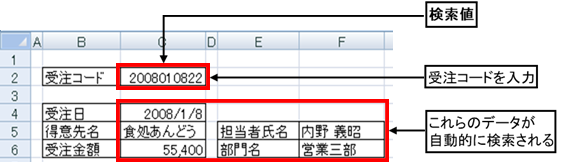
|
||||||||||||||
| �V�[�g�F�\ | ||||||||||||||
| �@�\�ɎR�[�h����͂���ƁA�����\�������悤�ɐݒ肵�܂��B | ||||||||||||||
| ����\��������Z��(��ł̓Z��C4�j�ɐ����u=VLOOKUP(C2,�f�[�^!A:F,2,0)�v����͂��܂��B | ||||||||||||||

|
||||||||||||||
| �V�[�g�F�\ | �V�[�g�F�f�[�^ | |||||||||||||
| ��ԍ� | ||||||||||||||
| �����l | ��������l���w�肵�܂��B | |||||||||||||
| �͈� | ��������\�͈̔͂��w�肵�܂��B | |||||||||||||
| ��ԍ� | �͈͂������琔���ĉ���ڂ̃f�[�^��Ԃ������w�肵�܂��B | |||||||||||||
| �������@ | �������@�ɂ͈ȉ��̂Q�ʂ�̎w����@������܂��B �@0�iFALSE)�E�E�E�����l�Ɗ��S�Ɉ�v����l�������������܂��B �A0�ȊO�iTRUE)�E�E�E�����l�ƈ�v����l���Ȃ��ꍇ�A�����l�����̍ő吔�� �@�@�@�@�@�@�@�@�@�@�@�@ �������܂��B���͂��ȗ������ꍇ������ɂȂ�܂��B |
|||||||||||||
| �A���l�Ɂu���Ӑ於�v�A�u���z�v�A�u�S���Ҏ����v�A�u���喼�v�ɂ͈ȉ��̐�������͂��܂��B | ||||||||||||||
| ���Ӑ於 | =VLOOKUP(C2,�f�[�^!A:F,3,0) | �S���Ҏ��� | =VLOOKUP(C2,�f�[�^!A:F,5,0) | |||||||||||
| ���z | =VLOOKUP(C2,�f�[�^!A:F,4,0) | ���喼 | =VLOOKUP(C2,�f�[�^!A:F,6,0) | |||||||||||
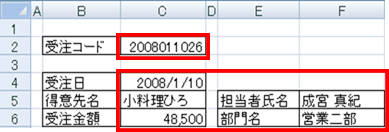
|
||||||||||||||
|
||||||||||||||
| �����ӂP | ||||||||||||||
| �R�[�h�Ɏ��ۂɂ͑��݂��Ȃ��f�[�^����͂���ƁA�ȉ��̂悤�ɃG���[���\������܂��B | ||||||||||||||
|
||||||||||||||
| �G���[�l��\�������Ȃ����@�Ƃ��āuISERROR�v�����g�����@������܂��B | ||||||||||||||
| ����\��������Z��(�Ⴞ�ƃZ��C4�j�ɐ��� | ||||||||||||||
| =IF(ISERROR(VLOOKUP(�\!C2,�f�[�^!A:F,2,0)),"",VLOOKUP(�\!C2,�f�[�^!A:F,2,0)) | ||||||||||||||
| �Ɠ��͂��܂��B | ||||||||||||||
| ���̂悤�ɂ��܂��ƁA�G���[�̂Ƃ��̓Z�����ɕ\������܂��B | ||||||||||||||

|
||||||||||||||
| �����ӂQ | ||||||||||||||
| INDEX���͎w�肵���s/��ԍ��̌�������ʒu����������̂ɑ��AVLOOKUP���́A | ||||||||||||||
| ���[��̌����l�ɑΉ�����w�肵����Ԗڂ��������܂��B | ||||||||||||||
| Copyright(C) �A�C�G���A�C�����������@���f�]�ڂ��ւ��܂� | ||||||||||||||